Πώς να μεταφέρετε αρχεία από Android σε Mac
Ενώ το Mac έχει σίγουρα μερικές από τις κορυφαίες εφαρμογές που οι αντίστοιχοι των Windows(some of the top-notch apps that Windows counterparts) δεν θα μπορέσουν ποτέ να ανταγωνιστούν, υπάρχουν μερικές περιοχές όπου ένα Mac δεν προσφέρει την άνεση που προσφέρει ένας υπολογιστής με Windows. Ένα από αυτά είναι η σύνδεση συσκευών αποθήκευσης στον υπολογιστή σας.
Εάν χρειαστεί ποτέ να μεταφέρετε αρχεία από τη συσκευή σας Android στον υπολογιστή σας, μπορείτε να το κάνετε εύκολα σε έναν υπολογιστή με Windows . Ο υπολογιστής σας θα αναγνωρίσει γρήγορα τη συσκευή ως συσκευή αποθήκευσης και θα την εμφανίσει στον Explorer . Στη συνέχεια, μπορείτε να αντιγράψετε και να μετακινήσετε αρχεία όπως θέλετε.

Ωστόσο, σε ένα μηχάνημα Mac , τα πράγματα δεν είναι τόσο απλά. Πρέπει πρώτα να εγκαταστήσετε ορισμένες εφαρμογές στον υπολογιστή σας για να μπορέσετε να αλληλεπιδράσετε με μια συσκευή Android . Οι εποχικοί(Seasonal Mac) χρήστες Mac δεν θα αντιμετωπίσουν προβλήματα με αυτό, αλλά αν είστε νέος χρήστης, μπορεί οπωσδήποτε να θέλετε να μάθετε τους διάφορους τρόπους μεταφοράς αρχείων από Android σε Mac .
Χρησιμοποιήστε το Android File Transfer για να μεταφέρετε αρχεία(Use Android File Transfer To Transfer Files)
Η Google(Google) κατανοεί ότι η σύνδεση μιας συσκευής Android σε Mac δεν είναι τόσο εύκολη όσο σε έναν υπολογιστή με Windows . Ως εκ τούτου, έχουν αναπτύξει μια αποκλειστική εφαρμογή για χρήστες Mac για τη μεταφορά των αρχείων τους μεταξύ των δύο συσκευών.
Το Android File Transfer(Android File Transfer) είναι μια εφαρμογή που έχει κατασκευαστεί για Mac για να βοηθήσει το μηχάνημά σας να αναγνωρίσει τη συσκευή σας. Μόλις αναγνωριστεί η συσκευή, η εφαρμογή λειτουργεί ως διαχειριστής αρχείων για να σας επιτρέψει να προσθέσετε αρχεία στη συσκευή σας(file manager to let you add files to your device) , να κατεβάσετε αρχεία από τη συσκευή σας και να εκτελέσετε μερικές άλλες εργασίες διαχείρισης αρχείων στα αρχεία σας.
Η εφαρμογή είναι εντελώς δωρεάν για λήψη και χρήση και λειτουργεί ανεξάρτητα από το ποιος κατασκεύασε τη συσκευή σας Android.
- Ανοίξτε μια νέα καρτέλα στο πρόγραμμα περιήγησής σας και μεταβείτε στην ιστοσελίδα του Android File Transfer(Android File Transfer webpage) . Κατεβάστε και εγκαταστήστε την εφαρμογή στο Mac σας .
- Στη συσκευή σας που βασίζεται σε Android , εκκινήστε την εφαρμογή Ρυθμίσεις(Settings) και πατήστε Επιλογές προγραμματιστή(Developer options) . Ενεργοποιήστε την επιλογή που λέει Εντοπισμός σφαλμάτων USB(USB debugging) .

- Συνδέστε(Plug-in) τη συσκευή σας Android στο (Android)Mac σας χρησιμοποιώντας ένα συμβατό καλώδιο(USB) USB. Εκκινήστε την εφαρμογή Android File Transfer(Android File Transfer) από το Launchpad στο Mac σας .

- Η εφαρμογή θα αναγνωρίσει τη συσκευή σας και θα σας δείξει όλα τα αρχεία και τους καταλόγους σας σε έναν τύπο διάταξης διαχείρισης αρχείων.
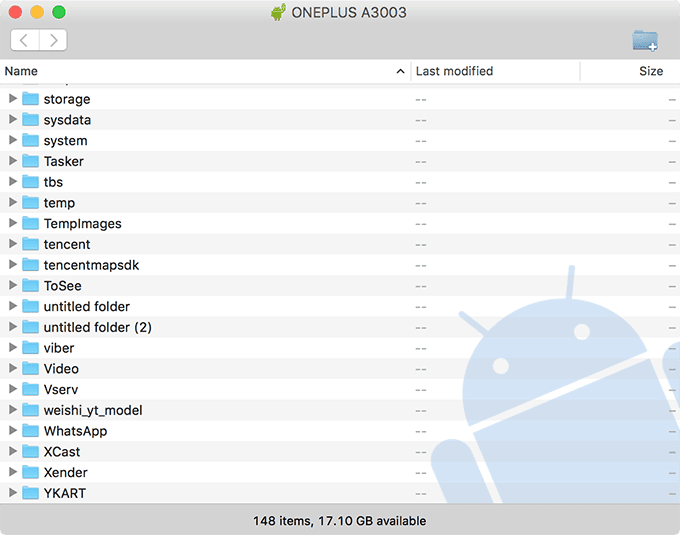
Τώρα μπορείτε να παίξετε με τα αρχεία σας Android όπως θα κάνατε με τα αρχεία Mac σας.(Mac)
- Για να αντιγράψετε ένα αρχείο από τη συσκευή σας στο Mac σας , απλώς σύρετέ το και αποθέστε το στην επιφάνεια εργασίας σας. Για να προσθέσετε ένα αρχείο από το Mac στη συσκευή σας, σύρετε το αρχείο από το μηχάνημά σας και αποθέστε το στον σχετικό φάκελο της εφαρμογής.
- Όλες οι εργασίες μεταφοράς αρχείων πραγματοποιούνται μέσα στην εφαρμογή. Μόλις κλείσετε την εφαρμογή, δεν μπορείτε πλέον να μεταφέρετε αρχεία, γι' αυτό να το έχετε υπόψη σας.
Χρησιμοποιήστε το AirDroid για ασύρματη μεταφορά αρχείων(Use AirDroid To Wirelessly Transfer Files)
Η εφαρμογή Android File Transfer(Android File Transfer) λειτουργεί καλά τις περισσότερες φορές για να σας επιτρέπει να ανταλλάσσετε αρχεία μεταξύ των συσκευών σας. Ωστόσο, υπάρχουν φορές που αποτυγχάνει να αναγνωρίσει τη συσκευή σας ή κλείνει αυτόματα πολύ συχνά.
Ευτυχώς, δεν χρειάζεται να βασίζεστε σε αυτήν τη μία εφαρμογή για τις εργασίες μεταφοράς αρχείων σας. Υπάρχει μια εξαιρετική εναλλακτική λύση και ονομάζεται AirDroid . Αυτή η εφαρμογή σάς επιτρέπει να μεταφέρετε ασύρματα αρχεία(wirelessly transfer files) μεταξύ της συσκευής σας Android και του (Android)Mac σας , εφόσον και οι δύο συσκευές βρίσκονται στο ίδιο δίκτυο.
Η εφαρμογή δεν απαιτεί να εγκαταστήσετε τίποτα στο Mac σας . Χρειάζεται μόνο να εγκαταστήσετε την εφαρμογή στη συσκευή σας Android και είστε έτοιμοι να ξεκινήσετε να τη χρησιμοποιείτε.
- Μεταβείτε στο Google Play Store και κατεβάστε και εγκαταστήστε την εφαρμογή AirDroid(AirDroid app) στη συσκευή σας Android.
- Εκκινήστε την εφαρμογή στη συσκευή σας και πατήστε το AirDroid Web στην κύρια διεπαφή.

- Στην παρακάτω οθόνη, θα δείτε μια διεύθυνση IP που σας επιτρέπει να έχετε πρόσβαση στη συσκευή σας Android . Σημειώστε το.

- Ανοίξτε ένα πρόγραμμα περιήγησης στο Mac σας και εισαγάγετε τη διεύθυνση IP που σημειώσατε προηγουμένως.

- Στη συσκευή σας θα εμφανιστεί ένα μήνυμα που θα σας ζητά να εκχωρήσετε δικαιώματα στο Mac σας . Πατήστε (Hit) Αποδοχή(Accept) στην προτροπή.

- Το AirDroid(AirDroid) θα ξεκινήσει στο πρόγραμμα περιήγησης στο Mac σας . Τώρα μπορείτε να επιλέξετε οποιαδήποτε από τις διαθέσιμες επιλογές για αναπαραγωγή με τα αρχεία της συσκευής σας.

Με το AirDroid(AirDroid) , έχετε την επιλογή να αποκτήσετε πρόσβαση σε συγκεκριμένους τύπους αρχείων στη συσκευή σας. Για παράδειγμα, εάν θέλετε να προβάλετε μόνο τις φωτογραφίες σας, μπορείτε να κάνετε κλικ στην επιλογή Φωτογραφίες στη διεπαφή (Photos)AirDroid στο πρόγραμμα περιήγησής σας και ούτω καθεξής.
Το AirDroid(AirDroid) δεν είναι απλώς ένα εργαλείο μεταφοράς αρχείων, αλλά είναι κάτι περισσότερο από αυτό. Εξερευνήστε τις διαθέσιμες επιλογές και ίσως ανακαλύψετε κάτι νέο να δοκιμάσετε.
Χρησιμοποιήστε μια υπηρεσία Cloud για τη μεταφορά αρχείων(Use A Cloud Service To Transfer Files)
Εάν έχετε σταθερή και υψηλής ταχύτητας σύνδεση στο Διαδίκτυο(Internet) , μπορείτε να χρησιμοποιήσετε μια υπηρεσία cloud για να μεταφέρετε αρχεία μεταξύ του Android και του Mac σας .
Υπηρεσίες όπως το Google Drive(Google Drive) και το Dropbox σάς επιτρέπουν να ανεβάζετε αρχεία από μια συσκευή και να έχετε πρόσβαση στα αρχεία σε μια άλλη συσκευή. Εδώ σας δείχνουμε πώς να χρησιμοποιήσετε το Google Drive(Google Drive) για να εκτελέσετε την εργασία.
- Εκκινήστε την εφαρμογή Google Drive στη συσκευή σας Android . Πατήστε στο εικονίδιο + (συν) και επιλέξτε την επιλογή Μεταφόρτωση(Upload) . Ανεβάστε τα αρχεία που θέλετε να μοιραστείτε με το Mac σας .

- Στο Mac σας , ανοίξτε ένα πρόγραμμα περιήγησης και μεταβείτε στον ιστότοπο του Google Drive(Google Drive website) . Συνδεθείτε στον λογαριασμό σας εάν δεν είστε ήδη. Θα βρείτε όλα τα αρχεία που έχουν μεταφορτωθεί από τη συσκευή σας στην οθόνη σας. Μπορείτε να τα κατεβάσετε για πρόσβαση εκτός σύνδεσης στο Mac σας .
Αυτός είναι ένας πολύ καλός τρόπος για να μεταφέρετε αρχεία μεταξύ των συσκευών σας, εάν το Διαδίκτυο(Internet) δεν σας απασχολεί.
Χρησιμοποιήστε μια κάρτα SD για να μεταφέρετε αρχεία
Αν και τα περισσότερα νεότερα τηλέφωνα Android διαθέτουν άφθονο εσωτερικό χώρο αποθήκευσης, συχνά έχουν την επιλογή να προσθέσουν μια κάρτα SD για να αυξήσουν τον αποθηκευτικό χώρο.
Εάν το τηλέφωνό σας υποστηρίζει κάρτα SD, η μεταφορά αρχείων από τη συσκευή σας στο Mac σας είναι αρκετά εύκολη.
- Αντιγράψτε(Copy) όλα τα αρχεία που θέλετε να μεταφέρετε στο Mac σας από την εσωτερική αποθήκευση στην κάρτα SD. Μπορείτε να χρησιμοποιήσετε την εφαρμογή διαχείρισης αρχείων στη συσκευή σας για να το κάνετε.
- Τοποθετήστε(Insert) την κάρτα SD σε μια συσκευή ανάγνωσης καρτών SD και συνδέστε τη συσκευή ανάγνωσης στο Mac σας .
- Το Mac σας θα εμφανίσει την κάρτα SD ως συσκευή αποθήκευσης και θα μπορείτε να εξερευνήσετε τα διαθέσιμα αρχεία σε αυτήν.
Εάν δεν σας πειράζει να αντιγράψετε αρχεία στην κάρτα SD σας ή η κάρτα SD είναι όπου αποθηκεύετε όλα τα αρχεία σας, αυτός είναι ο ευκολότερος τρόπος για να μεταφέρετε αρχεία στο Mac σας .
Related posts
Πώς να διαγράψετε μηνύματα Skype (Windows, Android, iPhone, Mac)
Πού πηγαίνουν τα στιγμιότυπα οθόνης; Βρείτε τα σε Windows, Mac, Android ή iOS -
Πώς να μοιραστείτε την οθόνη στο Skype (Windows, Android, iPhone, Mac)
Πώς να καταγράψετε κλήσεις Skype σε Windows, Android, iPhone και Mac
Πώς να πραγματοποιήσετε ομαδικές κλήσεις Skype ήχου και βίντεο (Windows, Android, iPhone, Mac)
Πώς να αλλάξετε τη γλώσσα στο Steam: Όλα όσα πρέπει να γνωρίζετε
Τι είναι ο κωδικός QR; Σε τι χρησιμεύουν οι κωδικοί QR; -
Πώς να αλλάξετε λογαριασμούς Google στο Android: Όλα όσα πρέπει να γνωρίζετε -
Η Εξοικονόμηση δεδομένων Android και πώς να την ενεργοποιήσετε
Πώς να ελέγξετε την έκδοση Android στη συσκευή σας: Όλα όσα πρέπει να γνωρίζετε
Πώς να χρησιμοποιήσετε την εφαρμογή Windows 10 Your Phone με smartphone Android
Πώς να συνδεθείτε στο δρομολογητή ASUS: Τέσσερις τρόποι που λειτουργούν -
Πώς να συνδέσετε συσκευές Bluetooth στο Android: Όλα όσα πρέπει να γνωρίζετε -
Πώς να προσαρμόσετε το μενού Γρήγορες ρυθμίσεις Android
Πώς να ελέγξετε τον χρόνο οθόνης στο Android με το Digital Wellbeing -
Πώς να ορίσετε έναν διακομιστή μεσολάβησης Android για δίκτυα Wi-Fi -
Πώς να εντοπίσετε το Android smartphone σας με το Find My Device
Πώς να προσθέσετε μια συντόμευση για γρήγορη κλήση και άμεσο μήνυμα στο Android
Πώς να αποκλείσετε ή να ξεμπλοκάρετε κάποιον στο WhatsApp -
Πώς να αφαιρέσετε το τηλέφωνό σας από τα Windows 10 (αποσύνδεση τηλεφώνου)
